집 >소프트웨어 튜토리얼 >컴퓨터 소프트웨어 >AE 설계 멜트볼 효과를 위한 작업 단계
AE 설계 멜트볼 효과를 위한 작업 단계
- 王林앞으로
- 2024-04-28 11:40:061135검색
AE에서 멜트볼 효과를 디자인하는 단계 그래픽 디자인 및 비디오 제작에서 After Effects(AE)를 사용하여 멜트볼 효과를 만드는 것은 일반적인 요구 사항입니다. 이 전문 소프트웨어는 이러한 흐름적이고 역동적인 효과를 쉽게 얻을 수 있는 강력한 도구를 제공합니다. 이 가이드에서 PHP 편집자 Xigua는 AE의 공 녹는 효과의 작동 단계를 단계별로 소개하여 모든 사람이 이 기술을 익히고 놀라운 시각 효과를 만들 수 있도록 돕습니다.
AE 소프트웨어를 시작하고 Ctrl+N을 눌러 새 합성(640*360)을 만든 다음 확인을 클릭하세요.
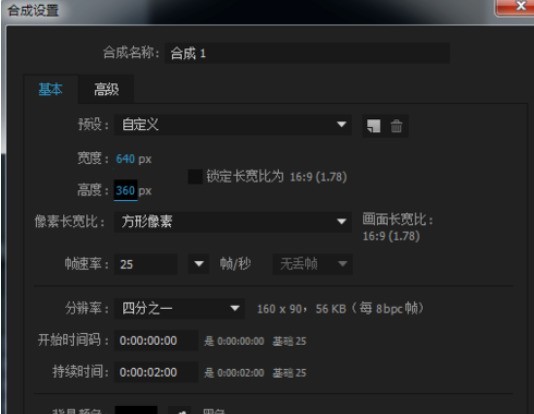
타원 도구를 선택하고 컴포지션 창에서 Ctrl+Shift 키를 눌러 원을 만듭니다.

Ctrl+D로 빠르게 레이어를 복제하고 위치를 이동하여 두 개의 원을 만듭니다.
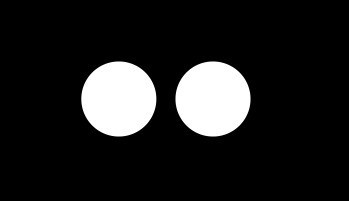
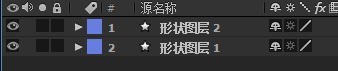
Layer - 새로운 - 조정 레이어.
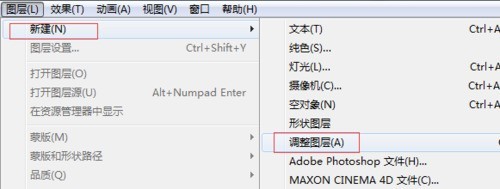
조정 레이어를 선택하고 특수 효과-왜곡-젤리 효과 복구를 추가하세요. 매개변수는 기본값으로 남겨둘 수 있습니다.
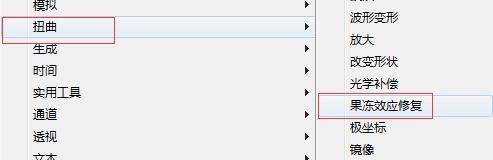
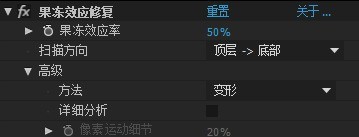
계속해서 특수 효과 - 마스크 - 단순 차단 도구를 추가하고 매개변수를 80으로 설정합니다.
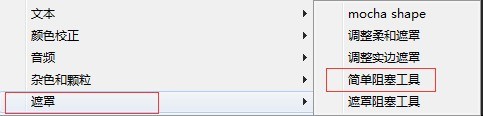

원 중 하나인

에 대한 위치 키프레임 애니메이션을 만들고 그래픽 편집기에 들어가서 편집합니다. 효과 그림에 표시된 대로:
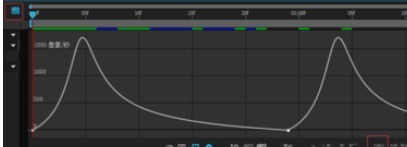
이제 보기 효과를 재생할 수 있으며 최종 출력은 GIF 편집 소프트웨어를 사용하여 GIF 애니메이션으로 만들 수 있습니다.
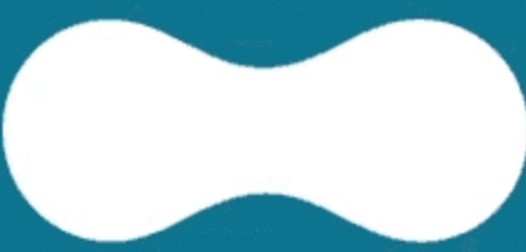
위 내용은 AE 설계 멜트볼 효과를 위한 작업 단계의 상세 내용입니다. 자세한 내용은 PHP 중국어 웹사이트의 기타 관련 기사를 참조하세요!

